|
就在最近,我们看到了一款ICY DOCK ToughArmor MB839SP-B PCIe插槽内置硬盘抽取盒,可用于2.5英寸的SATA硬盘。今天我们想通过这款产品测试一个有趣的方案,使用ICY DOCK MB840M2P-B PCIe插槽内置硬盘抽取盒在PCIe 3.0 x4插槽中安装一个M.2 PCIe NVMe SSD。我们已经对这款具有可拆卸M.2 NVMe框架特殊的PCIe 卡进行了广泛测试,并在以下测评中展示了包括文字和图像的结果。 |
 |
| ICY DOCK MB840M2P-B可拆卸硬盘抽取盒 |
|
像往常一样,ICY DOCK提供的ToughArmor不是用光鲜的纸板箱,而是用环保的盒子。除了产品插图外,你还会发现一个二维码和最重要的功能介绍。 |
 |
|
在背面,我们可以看到该产品的重要技术数据。 |
 |
|
打开盒子后,您会立即看到产品说明书,像下图那样。 |
 |
|
除了PCIe卡和手册外,还包括螺丝和一个半高档插槽档板。 |
 |
| 现在我们来看看技术数据 |
|
制造商:艾西达克ICY DOCK 型号:MB840M2P-B 产品尺寸(长x宽x高):160 x 122 x 22 毫米(宽x高x深) 颜色:黑色和银色 产品净重:181.5克 主机接口:PCIe 3.0 x4 适用装置空间:1个PCIe3.0 或 4.0x4 / x8 / x16 扩展插槽 传输速率:最高达64Gbps (视硬盘速度而定) 支持硬盘尺寸:1x M.2 PCIe NVMe SSD (2230/2242/2260/2280/22110) 支持硬盘容量:无限制 硬盘LED指示灯:硬盘通电:恒绿 LED灯;读硬盘运作:闪烁绿色 LED灯 结构/材料:金属和部分ABS塑料 散热方式:金属散热和被动冷却 NVMe 热插拔功能:是(取决于 UEFI/BIOS 配置) 保修年限:5年 |
 |
| 布局、设计和功能 |
|
你什么时候在你的电脑里有过一个带镜像的PCIe卡?顺便说一下,PCIe 3.0 x4卡当然也可以插入PCIe 4.0 x4插槽或更高,但不能获得更快的传输速率。在后部区域,我们还看到了一个LED指示灯和一个2针连接器,用于连接外部LED指示灯。 |
 |
|
在电路板的黑色背面,你已经可以通过切口看到小的可移动硬盘托架。 |
 |
|
M.2 NVMe可卸的硬盘抽取盘是由金属制成的,按压小杠杆即可弹出,然后从PCIe卡上取下。 |
 |
|
总而言之,ICY DOCK做工是非常高质量的,给人留下了良好的印象。 |
| MB840M2P-B内置硬盘抽取盒的安装 |
|
安装基本上是非常简单的。在这里,可以看到我们为这次测试选择的Crucial P1 1TB M.2 NVMe SSD。我们已经把小的可移动硬盘托盘从PCIe卡中取出,轻轻按压盖子上的 "Press "字样,你可以松开并取出它。 |
 |
|
现在取下导热垫的保护膜,将M.2固态硬盘插入可拆卸的托盘中,然后将小金属固定夹滑到M.2固态硬盘上,使其被牢牢固定在框架中。 |
 |
|
现在只需重新盖上盖子,小心地将可拆卸硬盘托盘插入PCIe插卡。在这里你可以看到M.2固态硬盘的金色触点,必须将其推入 M.2 插槽。 |
 |
|
在最末端,你会感觉到稍强的阻力,可能不得不轻压可移动硬盘托盘,以确保触点被正确推入插座。 |
 |
|
就这样,现在ICY DOCK MB840M2P-B PCIe卡可以像往常一样插入闲置的PCIe 3.0 x4插槽。在华擎Steel Slot中,光面卡看起来特别漂亮。 |
 |
|
固态硬盘安装在PCIe卡中后,就像在普通的M.2插槽中一样被识别。 |
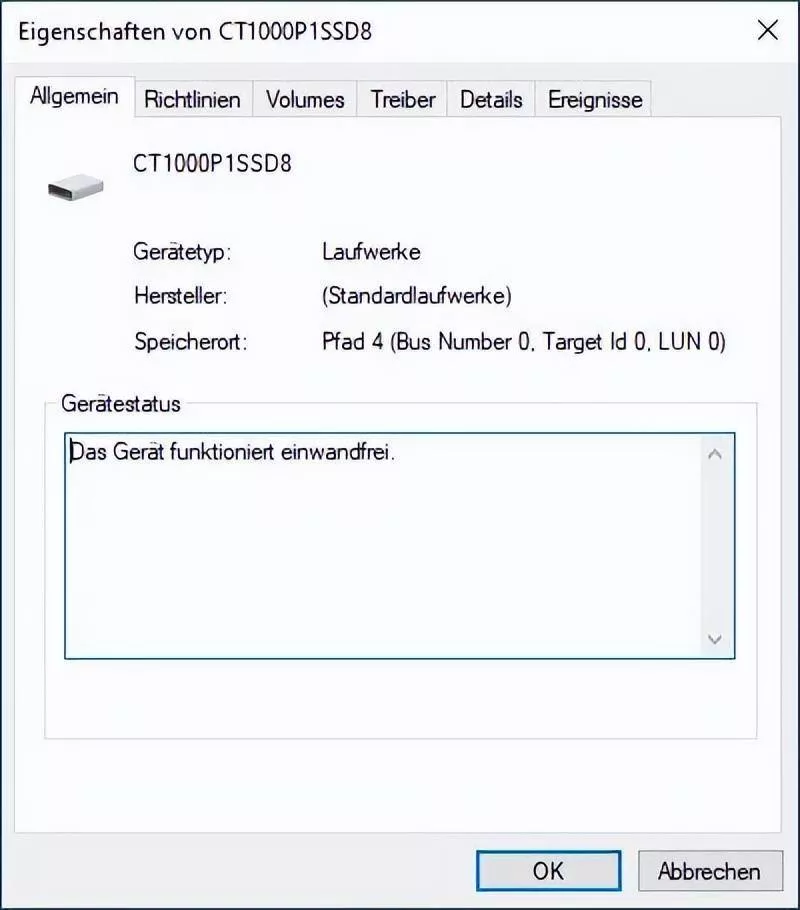 |
|
现在我们想看看ToughArmor内置硬盘抽取盒在实际测试中是否也能令人信服。 |
| MB840M2P-B内置硬盘抽取盒实际测试 |
|
我们已经在各种系统上测试了带有Crucial P1 1TB M.2 NVMe SSD的ICY DOCK ToughArmor MB840M2P-B内置硬盘抽取盒,没有任何问题,最近一次是在最新的ASRock X299 Creator Intel LGA2066 DDR4 ATX主板上进行了测试,我们还使用该主板进行了基准测试。 |
 |
|
在简单的安装之后,我们现在检查MB840M2P-B的性能是否比SSD直接插入主板的M.2插槽更好或更差。为此,我们选择了AS SSD Benchmark(下载),首先直接插入主板的M.2插槽,然后插入可移动的PCIe硬盘抽取盒中。 |
| 下面的PC设置被用作测试系统: |
|
英特尔主板:ASRock X299 Creator CPU:Intel Core i9-7900X Skylake-X CPU 冷却器:Arctic Freezer 33 TR 导热硅脂:ARCTIC MX4 显卡:ASRock Radeon RX 5700 Challenger D 8G OC 固态硬盘:Crucial 英睿达 MX200 固态硬盘 测试固态硬盘:Crucial P1 1TCrucial P1 1TB M.2 NVMe SSD 电源:Cooler Master Silent Pro M 600W 机箱风扇:Cooler Master Testbench v1.0 操作系统:Windows 10 专业版 64 位 |
| 以下是直接在主板 M.2 插槽中使用NMVe SSD的测试结果 |
 |
|
接下来,我们将NVMe SSD插入ICY DOCK ToughArmor MB840M2P-B PCIe插槽内置硬盘抽取盒中,再次进行测量。差异在测量公差范围内,因此与M.2插槽的基准值相等。 |
 |
|
总而言之,MB839SP PCIe 3.0 x4插槽内置硬盘抽取盒轻松匹配Crucial P1 1TB M.2 NVMe SSD的速度。这并不奇怪,因为PCIe 3.0 x4提供了足够的带宽,您可以在下表中非常清楚地看到。 |
| NVMe M.2固态硬盘速度 |
|
以Crucial P1 NVMe SSD为例,需要PCIe Gen3 x4,即具有至少x4通道的PCIe 3.0插槽,或提供高达2000 MB/s带宽的M.2插槽。华擎目前的主板提供最高32Gb/s的超M.2插槽。如果只有一个PCIe 2.0 x4插槽可用,最大支持2000 MB/s,所以即使有一个 PCIe 2.0 x4 插槽,至少对于这种SSD来说,较慢的PCIe SSD速度应该不是问题。 以下是PCIe速度的小列表: PCIe 2.0 x1 500 MB/s PCIe 2.0 x2 1000 MB/s PCIe 2.0 x4 2000 MB/s PCIe 2.0 x8 4000 MB/s PCIe 2.0 x16 8000 MB/s PCIe 3.0 x1 985 MB/s PCIe 3.0 x2 1969 MB/s PCIe 3.0 x4 3938 MB/s PCIe 3.0 x8 7877 MB/s PCIe 3.0 x16 15754 MB/s 使用CrystalDiskInfo程序或相应SSD制造商的工具,您可以轻松检查NVMe SSD是否连接到正确的带宽。可通过PCIe 3.0 x4插槽中的传输模式PCIe 3.0 x4识别。 |
 |
|
在我们得出结果和总体印象之前,我们想再检查一点,那就是M.2插槽和内置硬盘抽取盒中的温度。 |
| SSD的发热情况 |
|
如果没有M.2插槽中的M.2散热器,温度会上升到58℃。 |
 |
|
然而,在ICY DOCK内置硬盘抽取盒中,温度仅上升到 41°C,这当然是一个相当大的差异。 |
 |
|
当然,我们又用热成像仪观察了PCIe卡,但不加修饰地测量光洁表面的温度是很困难的。因此,我们曾用内部温度传感器进行过之前的温度测量。 |
 |
|
结果和总体印象 |
 |
|
ICY DOCK ToughArmor MB840M2P-B内置硬盘抽取盒在测试中能够完全说服我们! 在测试中,不仅是NVMe内置硬盘抽取盒的性能和外观说服了我们,而且NVMe温度的改善也是非常显著的。 ICY DOCK ToughArmor MB840M2P-B的价格并不便宜,但它在所有方面都令人信服,在性能和做工方面没有显示出弱点。 |
























